【セキュリティソフト徹底比較 ?】
NORTON SECURITY STANDARD
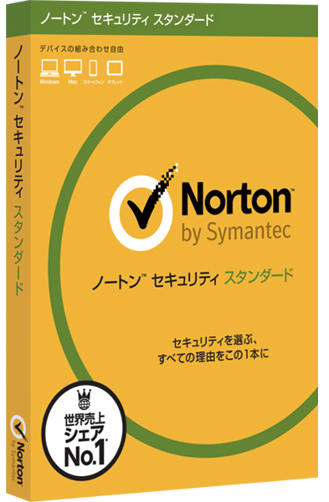 ノートン セキュリティ スタンダード
ノートン セキュリティ スタンダード
Macのセキュリティソフトとしては老舗ブランドの「ノートン」。本製品では、アンチウイルス/スパイウェア対策とフィッシング対策、ファイアウォール、重要ファイルの保護といった機能を1本でまかなってくれます。まずウイルス対策では、Macを使っていないタイミングをチェックして、自動的にウイルスチェックを始めてくれる「アイドルスキャン」機能が魅力。リアルタイムスキャンと組み合わせれば、あえてスケジュール機能を使わなくても安心できます。なお、スキャン中のCPU負荷は高いレベルですが、その代わりに高速でスキャン処理を行ってくれます。
フィッシング対策については、表示しているページの安全性をチェックしてくれるほか、検索エンジンの検索結果を一つ一つチェックしてくれるため、クリック前に危険なサイトがわかります。
そしてユニークなのが「重要ファイルの保護」。この機能を使って指定した機密ファイルは、ファイルを開くときやファイルを移動/コピー/削除するときにパスワードの入力が必要になります。外部ストレージに移動して情報が流出してしまうといった人為ミスも防げるのです。
不使用時にスキャンできる
「アイドルスキャン」機能は標準でオンになっており、Macを使っていないタイミングを見計らってスキャンを行ってくれます。
重要データにはガードを
ファイルガードを設定したファイルは、開いたり移動しようとするとこのようなダイアログが表示されます。なお、重要ファイルに指定しても置き場所は変わらないため安心です。
【発売】シマンテック
【価格】パッケージ版(1年):オープンプライス/ダウンロード版(1年):2980円
【URL】http://jp.norton.com/products
【備考】1ライセンスにつき1台まで
【セキュリティソフト徹底比較 ?】
SUPER SECURITY FOR MAC
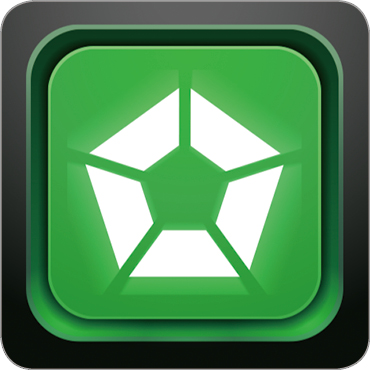 スーパーセキュリティ Mac版
スーパーセキュリティ Mac版
「ソースネクスト」はセキュリティ専門の会社ではありませんが、心配には及びません。このソフトのエンジンは、国際的に展開するセキュリティソフト「ビットディフェンダー」を利用しており、第三者テスト機関で高い評価を獲得しています。
機能やインターフェイスに関しては、かなりシンプル。ウイルス/スパイウェア対策機能とフィッシング対策機能が提供されていますが、どちらも面倒な設定を行うことなく利用し始められます。機能を絞り込んでいる分、誰にとってもとっつきやすいといえるでしょう。ウイルスを発見/駆除したときの通知パネルはコンパクトで、セキュリティソフトの使用を意識することなくMacを使えます。さらに、ウイルススキャンのCPU負荷が低く、そのうえかなり高速にスキャンしてくれる点も魅力的です。少々残念なのは、フィッシング対策機能がサファリに限定されていること。別のWEBブラウザをメインで使っている人にとっては悩ましい点ですが、もしメインブラウザがサファリであれば、ウイルス対策とフィッシング対策の両方が手頃な価格で手に入るのはうれしいです。
必要な機能だけをシンプルに
機能を絞り込んだシンプルなインターフェイス。リアルタイムスキャンのほか、フルスキャンや特定フォルダのスキャンが可能です。
フィッシング対策もばっちり
サファリには、フィッシング対策機能を追加できます。フィッシングサイトを発見すると、このような警告が表示されます。
【セキュリティソフト徹底比較 ?】
MAC INTERNET SECURITY X8
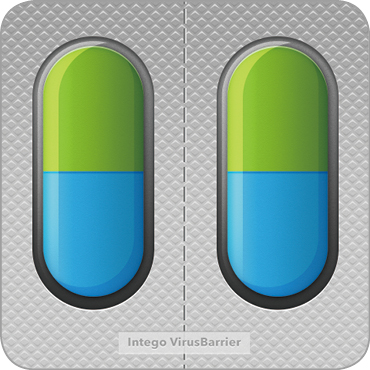 Mac Internet Security X8
Mac Internet Security X8
この製品は、スキャン中にかなり高いCPU負荷がかかります。その代わりにスキャンのスピードがかなり速く、大容量の領域も素早く処理してくれます。低負荷・長時間のソフトか、高負荷・短時間のソフトか、どちらがいいかは一概には言えません。しかし、低負荷のソフトを使ったとしても、ほかのソフトのパフォーマンスにある程度の影響を及ぼします。それであれば、リアルタイムスキャンが始まったときは一拍待って、スキャンが止まってからまた仕事を再開したいと考える人もいるはずです。
また、このソフトは設定次第で、CPU負荷を抑えることもできます。もちろんその分スキャン時間は延びてしまいますが、自分のMacの使い方に合った方法を選べるというのは理想的です。
そして、この製品にはウイルス/スパイウェア対策だけでなく、パーソナルファイアウォールの機能もあります。ファイアウォールの設定というのは、とかく難解なネットワーク知識を必要とするものですが、このソフトはグラフィカルなインターフェイスでわかりやすく通信の許可/遮断を設定できます。
優先度を設定可能
環境設定にある[スキャンの処理優先度を低くする]を選んだ場合、ほかのソフトで高負荷な処理をしているにはスキャンのCPU使用率が下がるようになります。
情報がグラフィカルにわかる
ファイアウォールの設定画面は情報がアニメーション付きでグラフィカルに表示され、今の設定がどうなっているのか、ソフトごとの通信状況がどうなっているかが一目でわかります。
【発売】intego
【価格】ダウンロード版(1年・1台):6110円/ダウンロード版(1年・3台):1万2230円 ※ほか、2年版も用意
【セキュリティソフト徹底比較 ?】
F-SECURE SAFE
 F-SECURE SAFE
F-SECURE SAFE
「処理の重い作業をしている最中はスキャンを実行しないでほしい」、そんな思いから、セキュリティソフトの監視機能をよく一時停止してしまう人もいるでしょう。しかし、そのまま再開するのを忘れてしまい、ウイルスに対して無防備な状態が長期間続いてしまうというケースも起こりえます。このソフトは、このような危険な使い方をしてしまうのに備え、「指定した時間だけ一時停止する」という機能がついています。5分/10分/1時間の3つから選んで監視を一時停止すると、指定した時間後に自動で監視を再開してくれるのです。
また、フィッシング対策機能も備え、WEBブラウザに機能拡張をインストールすることで、検索エンジンの検索結果を調査し、リンクの脇に安全性を示すマークを表示してくれるようになります。OS X標準のサファリはもちろんですが、グーグルクロームとファイアフォックス用の機能拡張もしっかり用意されているので、幅広いユーザを対象に保護してくれます。なお、この製品では、1デバイス版と複数デバイス版との価格差が少ないという販売戦略にも要注目。
タイマー機能付き
設定パネルを開くと、指定した時間でリアルタイムスキャンを一時停止する項目があります。
機能拡張でフィッシング対策
フィッシング対策用の機能拡張を入れると、WEB検索結果の各タイトル部分の前に、安全を示すマークが表示されます。
【発売】F-SECURE
【価格】1年・3デバイス版:4122円/1年・5デバイス版:4464円/1年・7デバイス版:4806円
【セキュリティソフト徹底比較 ?】
MCAFEE ANTIVIRUS PLUS
 マカフィーアンチウイルス プラス
マカフィーアンチウイルス プラス
この製品の最大の魅力は、個人的に使用するデバイスであれば、プラットフォームを問わず台数無制限で使用できることにあります。この製品では、Mac、ウィンドウズ、iOSデバイス、アンドロイドと、それぞれのプラットフォーム向けにツールが提供されています。これらのデバイスを将来的に買い足したとしても、追加でインストールできるというわけです。
Mac版のツールについて見ていくと、ウイルス/スパイウェア対策、フィッシング対策、ファイアウォールといった基本的な機能をひととおり備えています。フィッシング対策機能はサファリ用の機能拡張としてインストールされ、悪意のあるWEBサイトをブロックしたり、WEB検索の結果をチェックして、リンク先が安全かどうかをアイコンで示してくれます。
全体的には、搭載している機能はいずれもオーソドックスなものでユニークな機能やグラフィカルなインターフェイスが用意されているわけではありません。とはいえ、ウイルススキャンはCPUの使用率も低く抑えられており、安定して使っていける製品になっています。
さまざまな項目をカスタム
メインウインドウでは、フルスキャンの実行や領域を指定したカスタムスキャン、スケジュールの設定などが行えます。
より堅守なファイアウォールに
ファイアウォールの設定では、ソフトごとに通信を制限したり、通信プロトコルやポートによってルールを設定していくことが可能です。
【セキュリティソフト徹底比較?】
AVG ANTIVIRUS FOR MAC
 AVG Antivirus for Mac
AVG Antivirus for Mac
この製品は、ウイルス/スパイウェア対策に的を絞った無料ソフトです。今回検証したMac版の無料セキュリティツールの中では、スキャンスピードがもっとも高速なのが最大の特長で、有料のソフトを含めてもかなり速い部類に入ります。その分、CPU使用率は100~150%とそこそこ高いのですが、このソフトはほかのソフトが重い処理をし始めると、ウイルススキャンのCPU使用率を自動で下げてくれる機能を備えています。無料でありながら、使い勝手の良さをしっかりと考慮したソフトになっているといえるでしょう。
使ううえで1つ覚悟しておきたいのは、インターフェイスは一切日本語化されていないということです。とはいえ機能が絞り込まれているので、この手のソフトに慣れた人なら英語が苦手でもそれほど戸惑うことはないと思います。
メインウインドウをはじめとするインターフェイスは全体的に黒を基調としており、精悍な印象を受けます。ただし、ウイルスを検知したときのダイアログも含め、ウインドウやパネルはやや面積が大きいため、画面の小さなマシンで使うと窮屈に感じるかもしれません。
使用率を調整
フルスキャンを実行した場合、通常は100~150%程度のCPU使用率になりますが、ほかに負荷の高いソフトがあると70%までCPU使用率を落としてくれます。
通知がやや圧迫感
ウイルスを検知したときに表示されるパネル。画面の隅に表示される通知ではないため、多少圧迫感を感じるかもしれません。
【セキュリティソフト徹底比較? 】AVAST MAC SECURITY
 アバスト無料 Mac セキュリティ
アバスト無料 Mac セキュリティ
ウイルス/スパイウェア対策とフィッシング対策を持つ、無料セキュリティソフトです。CPU負荷も極めて低いため、監視しているのをあまり意識することなく常用できるでしょう。このソフトは日本語化されていませんが、インターフェイスがシンプルかつわかりやすくまとまっているため、英語が苦手な人でも操作に戸惑うことはほとんどありません。設定項目は絞り込まれているうえ、そもそも特別な設定をしなくてもしっかり守ってくれます。また、このソフトではファイルの監視だけでなく、メール受信のネットワークを監視します。メール経由で悪意のあるファイルが送られてくるのを即座に防いでくれるので安心です。
もう一つの特長は、グーグルクロームに機能拡張としてインストールされるフィッシング対策機能です。この機能では、不正なサイトをブロックしてくれるだけでなく、WEB広告による閲覧履歴のトラッキングを防止してくれる機能もあります。自分の行動を勝手に追跡して広告を表示してほしくない! と思う人には重宝する機能ですが、グーグルクロームにのみ対応でサファリだと利用できないのが残念なところです。
メールもウイルススキャン
このソフトではファイルスキャンに加え、受信メールもチェックしてくれるので、二重の安心感が得られます。ネットワークを監視しているのでサードパーティ製のメールソフトでも有効です。
充実の機能拡張
グーグルクロームの機能拡張では、広告やSNS、アクセス解析によるトラッキング追跡機能があります。一度見た商品の広告が別のWEBサイトで表示されて気持ちが悪い、ということも防げます。
【セキュリティソフト徹底比較 ?】
AVIRA FREE ANTIVIRUS FOR MAC
 Avira Free Antivirus for Mac
Avira Free Antivirus for Mac
ウイルス/スパイウェア対策だけに機能を絞り込んだ、極めてシンプルなソフトです。さらにいえば、リアルタイムスキャン、すぐに実行できる簡易/フルスキャン、そしてスケジュール機能があるだけのシンプルさで、特定フォルダのスキャン機能などは搭載されていません。しかし、それだけシンプルな分、インターフェイスはダントツのわかりやすさだといえます。メインウインドウは、まるでツイッタークライアントソフトのような今どきの画面構成で、すっきりとしたピクトグラムによるボタンは非常にクールで好感が持てます。
いかんせん機能が絞り込まれすぎている感があり、信頼していいか不安になるほどですが、ウイルス定義ファイルによるチェックだけでなくヒューリスティック分析もしっかり搭載されており、「AVコンパラティブ」のテストでも十分な結果を残しています。特定フォルダ/ファイルのスキャンができないため、重要データを誰かに受け渡す前にスキャンしておきたいというニーズは満たしてくれませんが、もっぱらホビーユースが中心という人であれば、これくらいシンプルなほうが気持ちよく使えるかもしれません。
とにかくシンプル
比較したソフトの中ではダントツのシンプルさ。英語版のソフトですが、言葉の壁はほとんどないといえるほどのわかりやすさです。
CPU消費は大きい
スキャン中にアクティビティモニタをチェックすると、複数のプロセスが起動しているのがわかります。合計すると、約120~140%程度の消費となります。
セキュリティソフト徹底比較表
※1 細かな設定はないが、外部ネットワークからの攻撃の兆候を監視し、疑わしいアクセスをブロックする機能はある。
※2 WEBフィルタリング機能はあるが、マルチユーザに対応した集中管理はできない。
【SPECIAL COLUMN】
フィッシングサイトや不正広告からWEBブラウザを守るには?
セキュリティソフトにはフィッシングサイトへの対策機能が含まれているものもありますが、含まれていない場合は別のツールを使って防御する必要があります。そこでおすすめしたいのは「トラフィックライト(Traffic Light)」という機能拡張。セキュリティソフトベンダーの「ビットディフェンダー」がリリースしているツールで、さまざまなWEBブラウザに対応しているのがおすすめの理由です。
また、フィッシングサイト対策と併せて考えたいのが、不正な広告バナーへの対策です。不正な広告バナーの中には、クリックしたり、さらには表示するだけでマルウェアをダウンロードさせるものがあり注意が必要です。「アドブロック プラス(Adblock Plus)」は、広告ブロッカーの中でもっとも定評のある機能拡張で、こちらもさまざまなWEBブラウザに対応しています。インストールすると広告の入っていたスペースがキレイに取り除かれ、すっきりとした表示でWEBページを読むことができます。
インターネットの脅威はあらゆるところに潜んでおり、誰がいつ遭遇してもおかしくありません。他人事だと楽観視せず、こうしたツールを使ってしっかり対策しておきましょう。
 Traffic Light
Traffic Light
【発売】ABitdefender SRL
【価格】無料



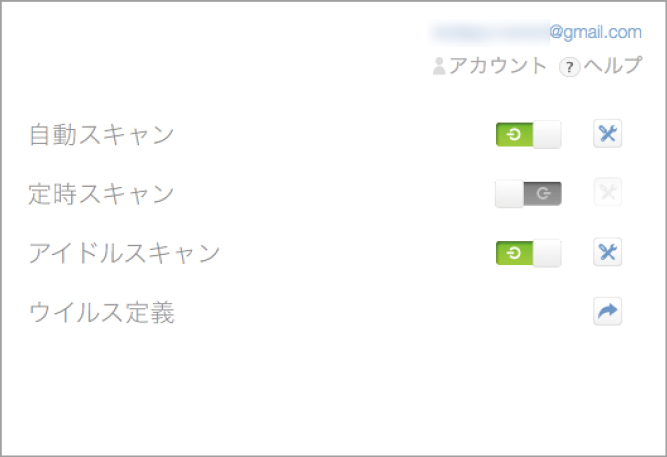
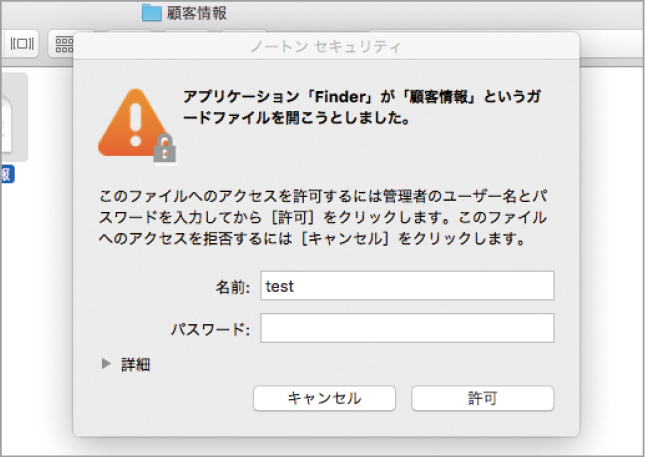

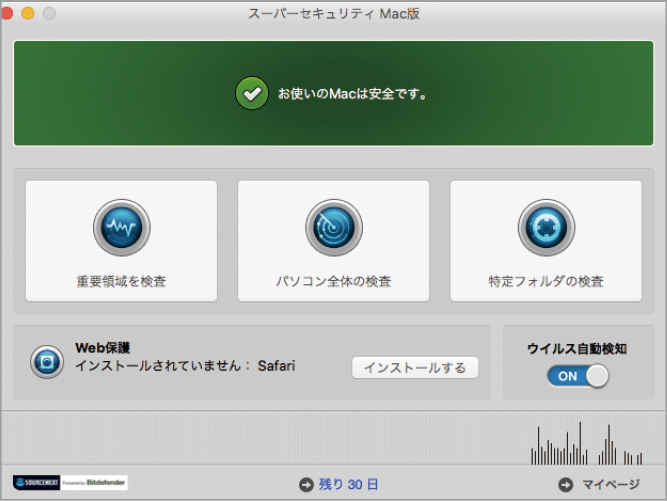
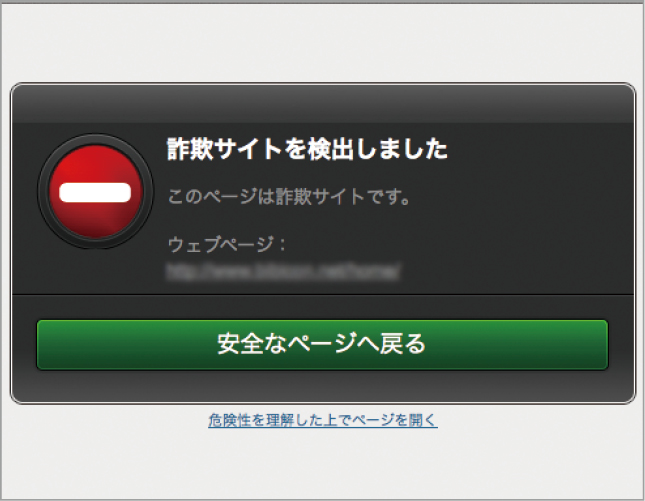

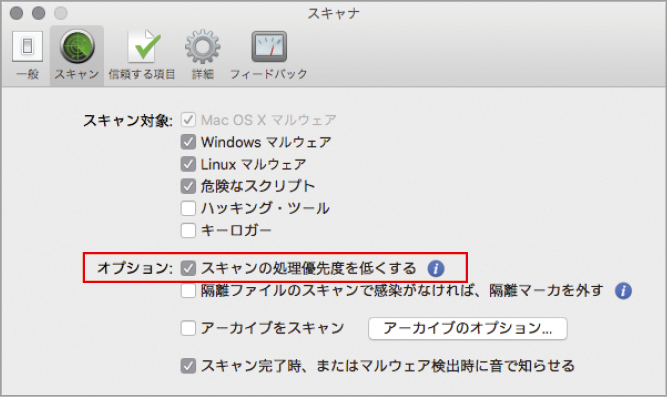



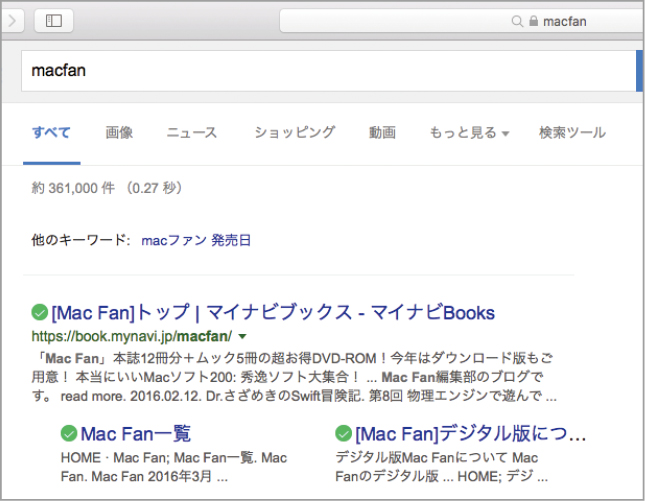
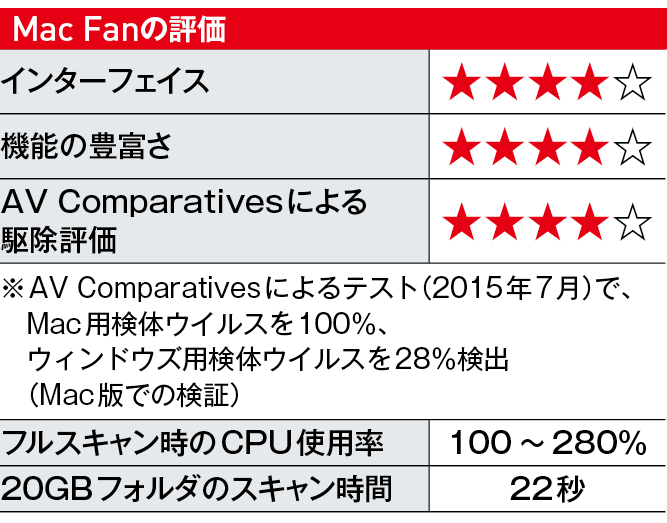
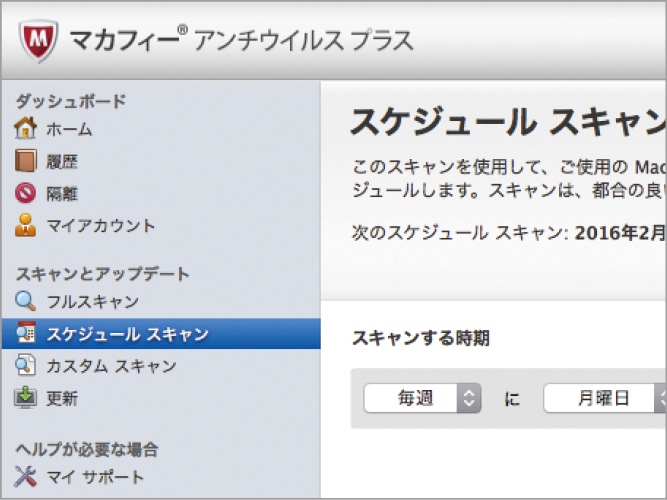
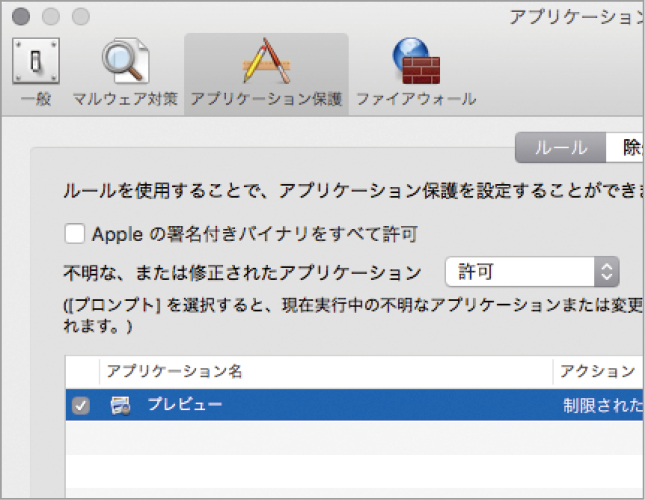


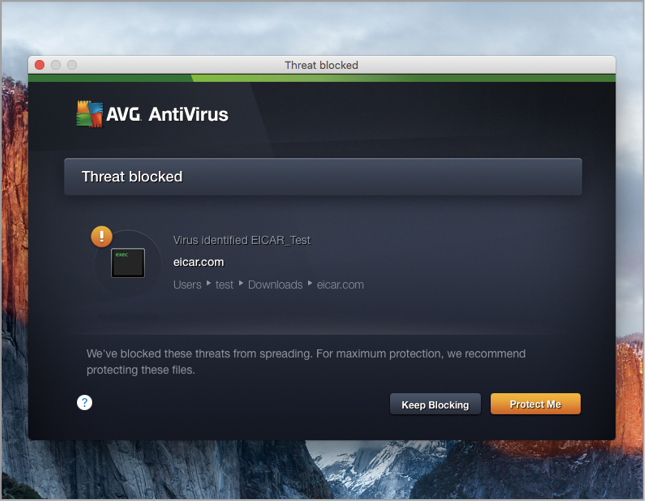
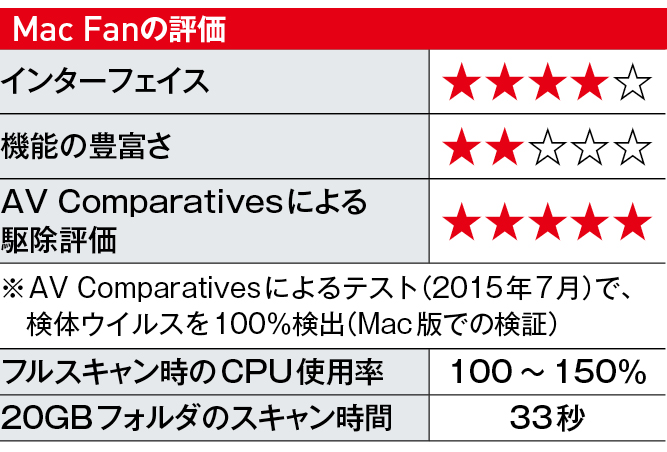



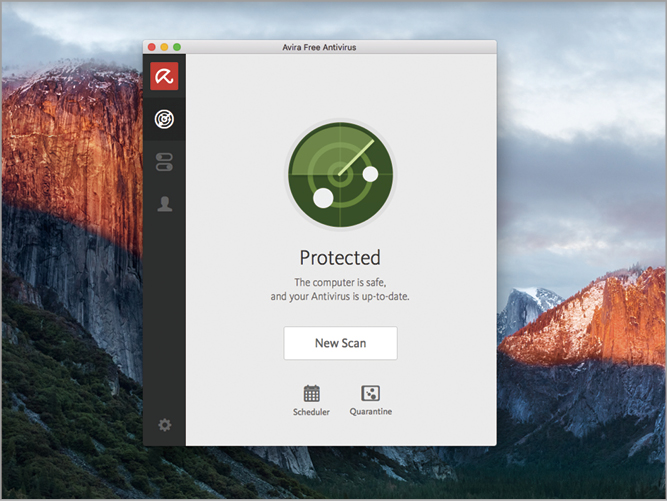

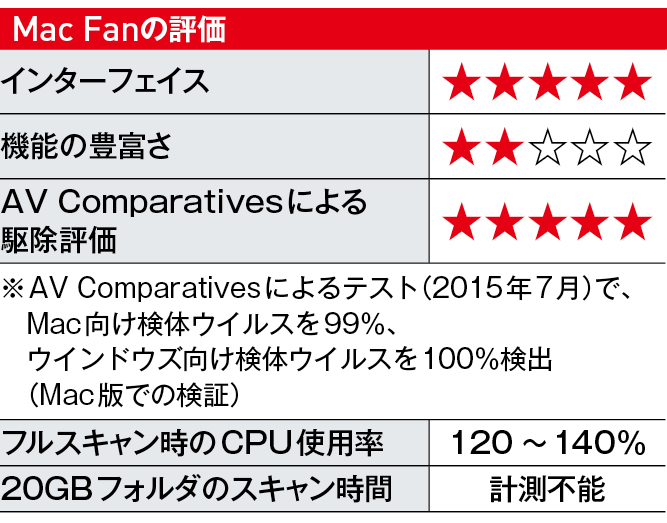
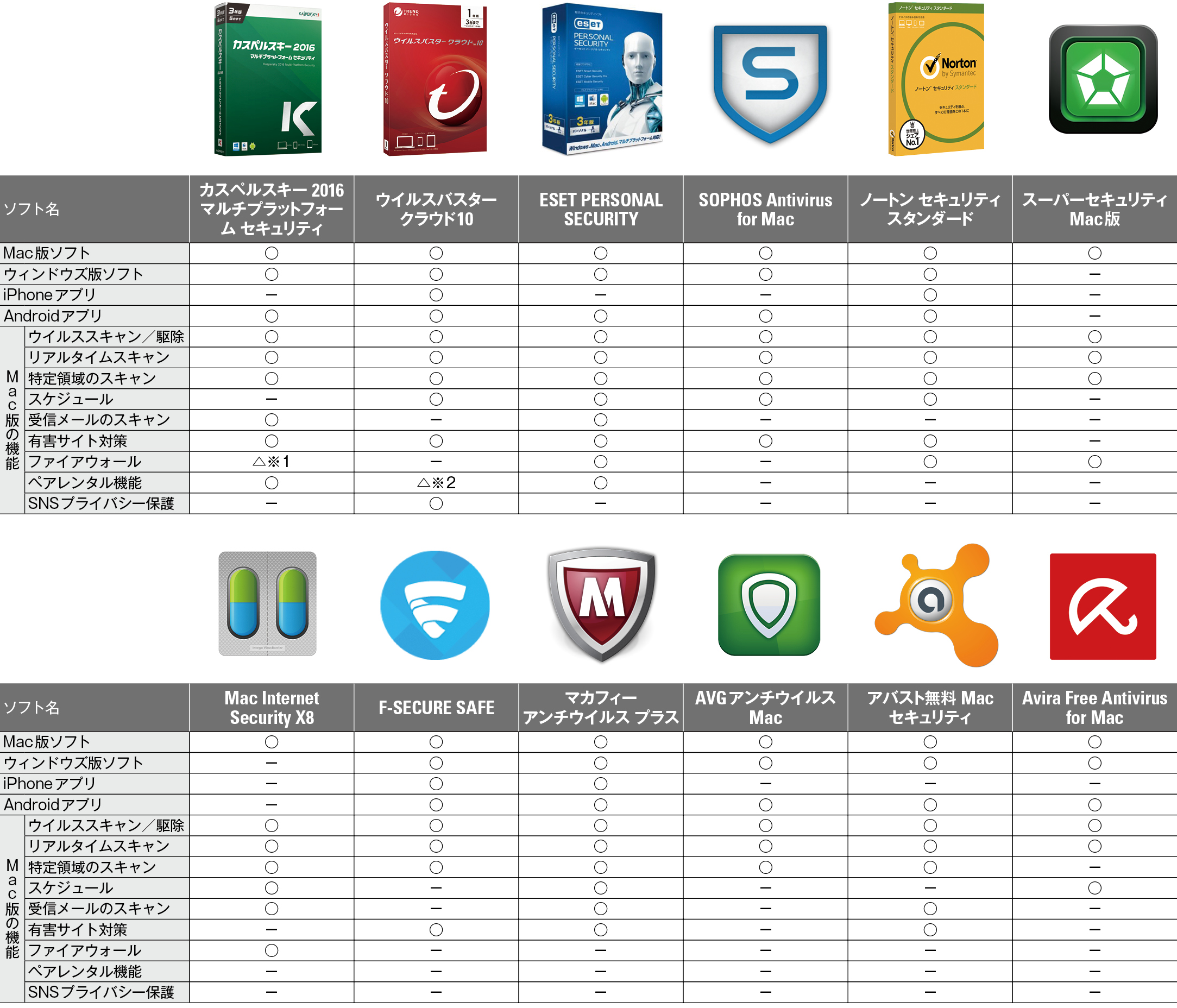
 Adblock Plus
Adblock Plus


![フリーアナウンサー・松澤ネキがアプリ開発に挑戦![設計編]【Claris FileMaker選手権 2025】](https://macfan.book.mynavi.jp/wp-content/uploads/2025/06/C5A1875_test-256x192.jpg)